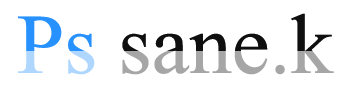今回は、以下のファンド
「楽天・全米株式インデックス・ファンド」
を購入したので、画像付きで解説していきます。
※商品が変わっても手順は同じです。
※手順は同じですが、スマホで購入しているのでPC版とはボタンの配置が異なります。
必要な物
楽天カード
Contents
購入手順を画像付きで解説
購入の流れ
商品を選ぶ
引き落とし設定
つみたて金額設定
楽天カードの設定
完了
楽天証券へ移動
サイトへ移動する。
買いたいファンド(商品)を探す
左上のメニュー
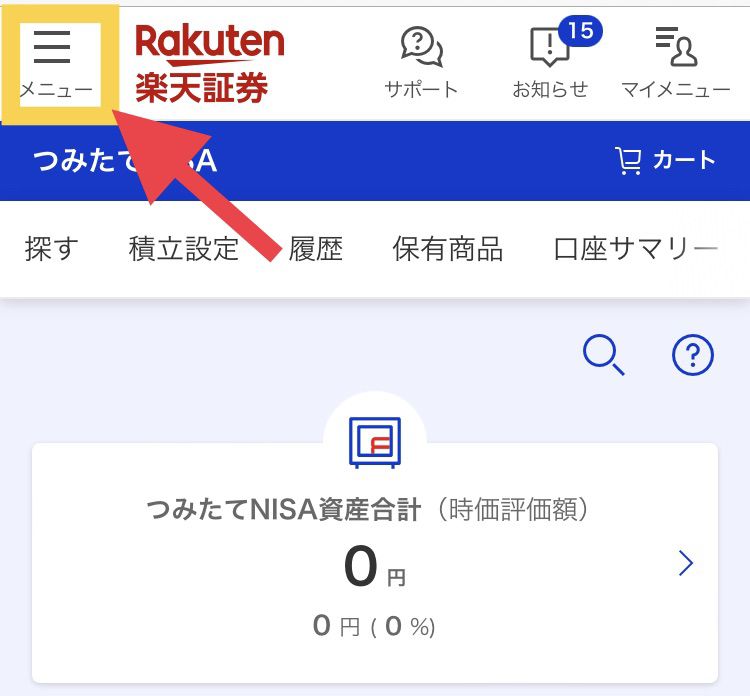
NISA・つみたてNISAのボタン
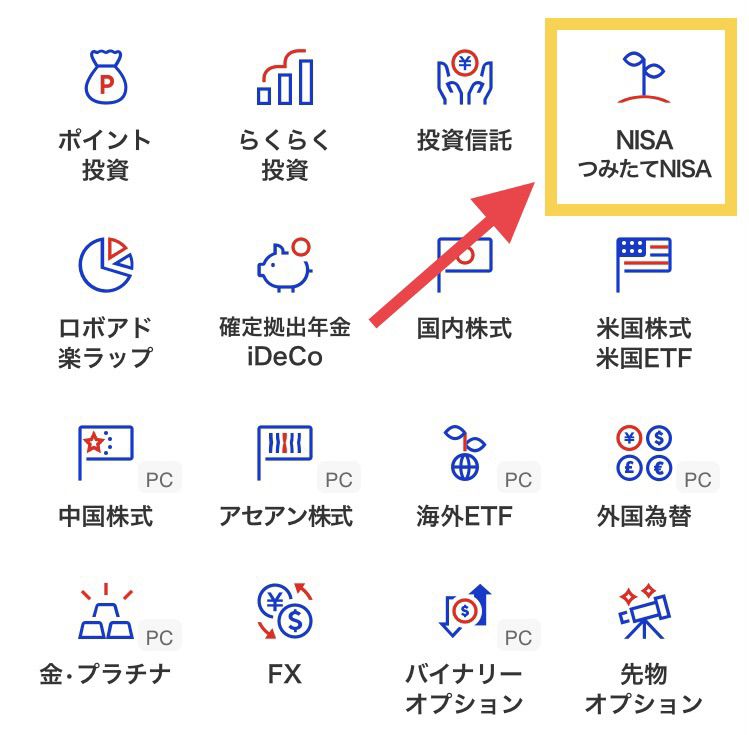
つみたてNISAおすすめファンドから選ぶ
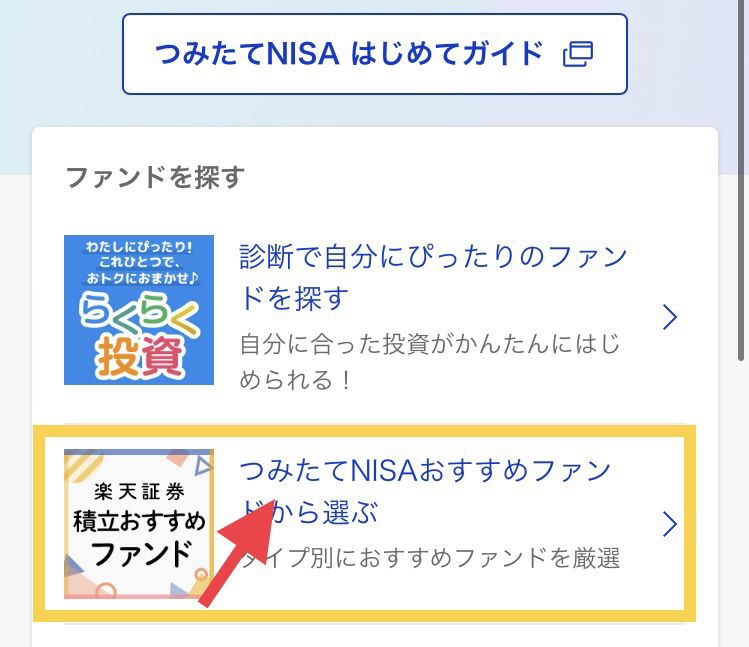
もしくは!探す>おすすめから選ぶ
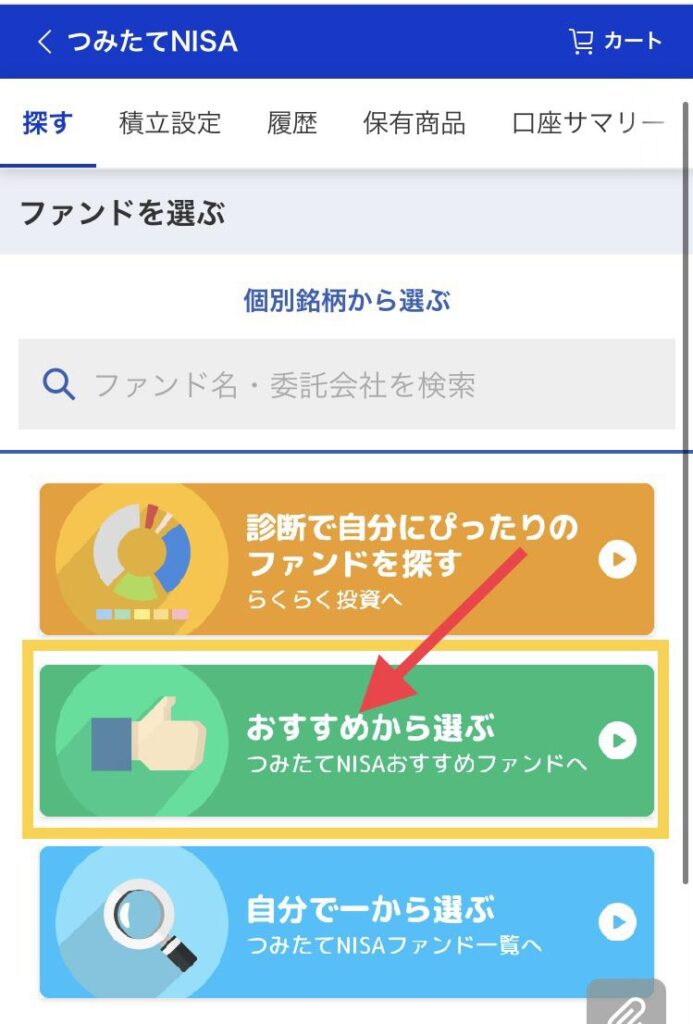
積極派のあなたに、の欄から「楽天・全米株式インデックス・ファンド」をタップ
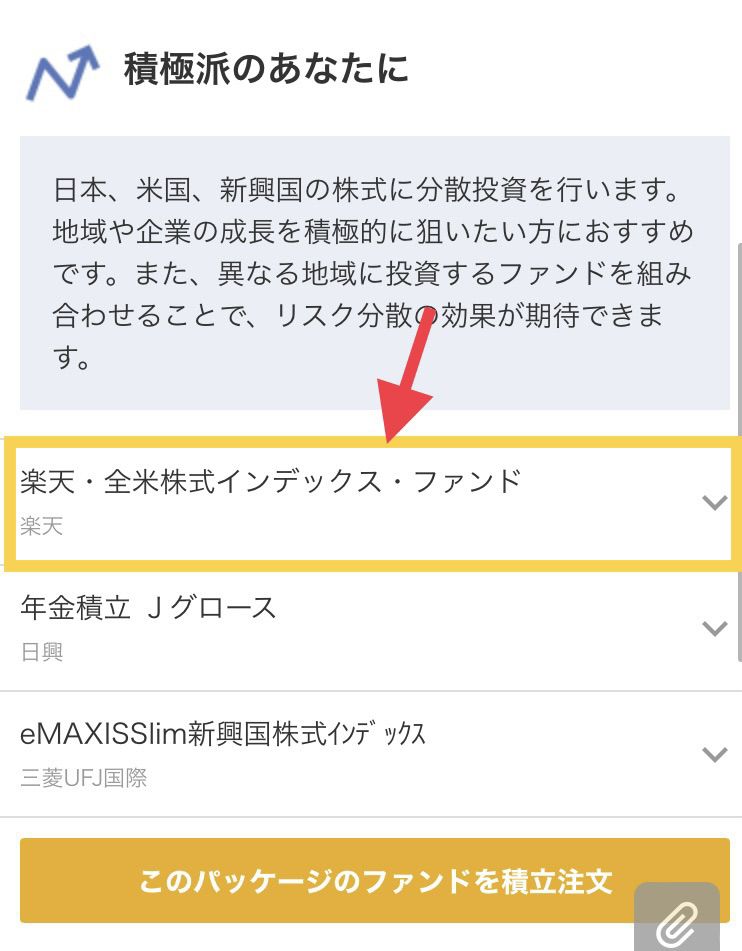
※自分の好きな商品を購入してください。
※検索ボックスからファンド名の検索もできます。
個別銘柄の詳細へのボタンをクリック
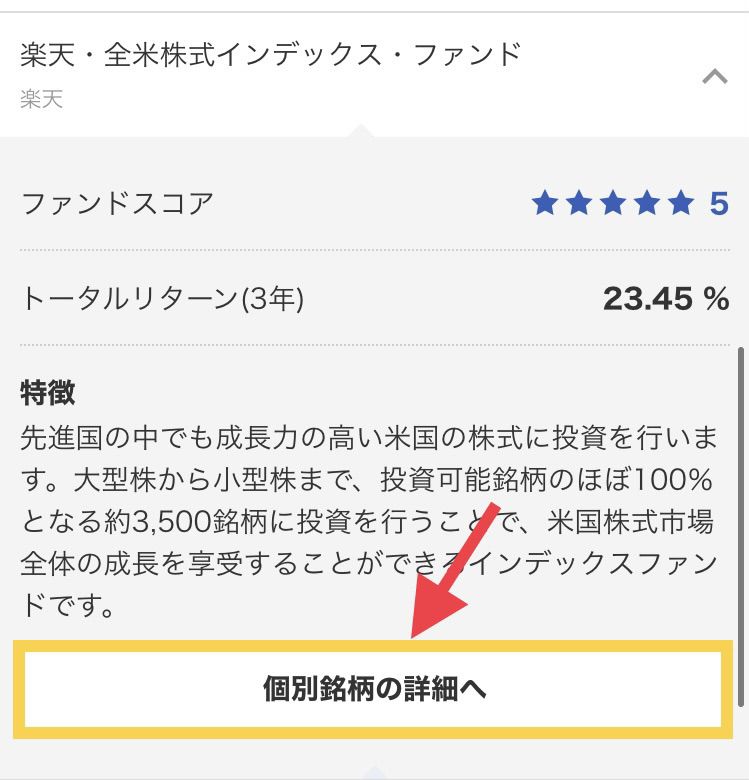
楽天・全米株式インデックス・ファンドは買い付けランキングなど2位ですね。
ファンド(商品)を注文する
つみたて注文をクリック
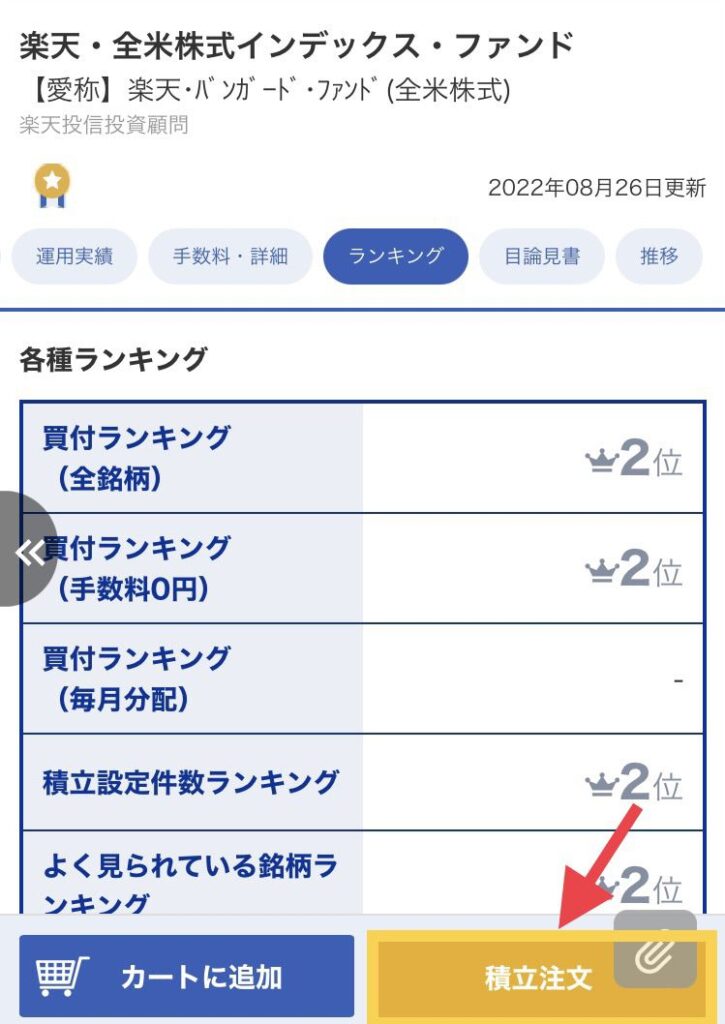
一括注文
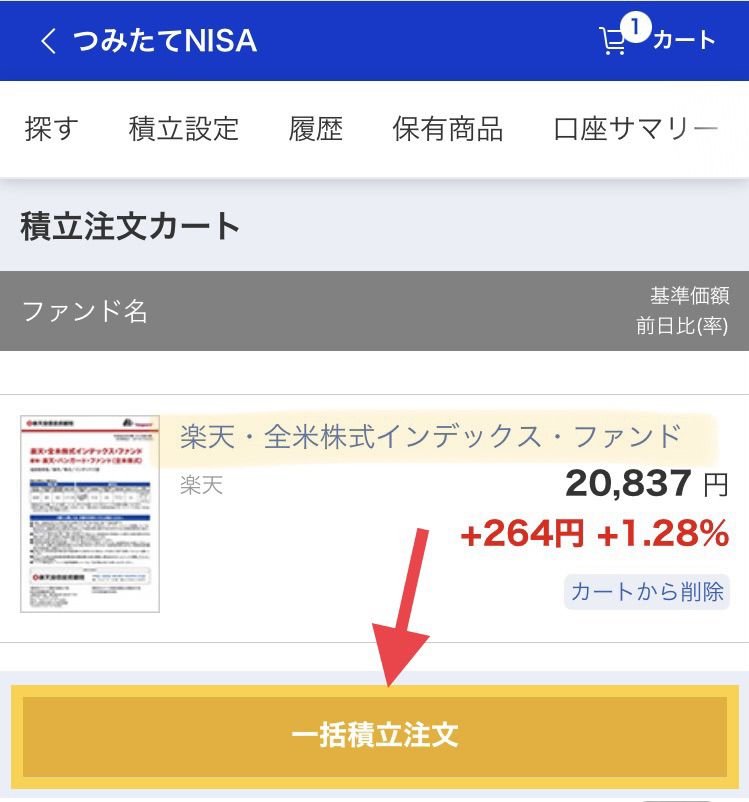
引き落とし方法を選択する
- 楽天キャッシュ(電子マネー)
- 楽天カードクレジット決済
- 証券口座(楽天銀行マネーブリッジ)
など
今回はチャージポイント0.5%還元の楽天キャッシュを選択
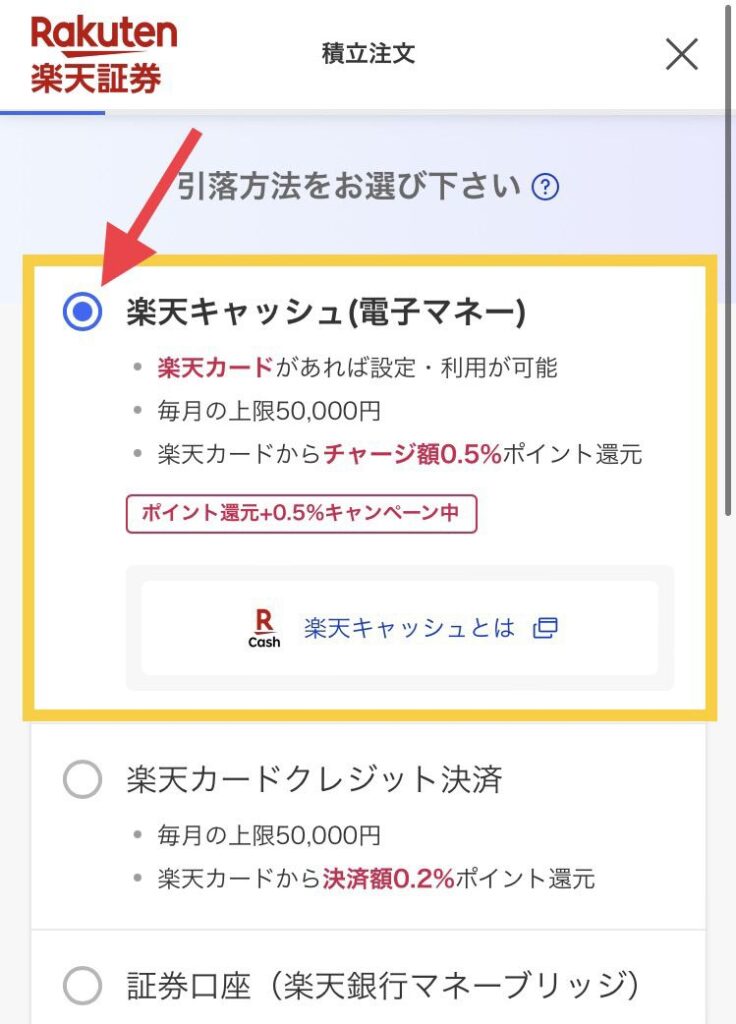
楽天キャッシュのチャージについてはこちらの記事で解説
つみたて指定日をお選びください
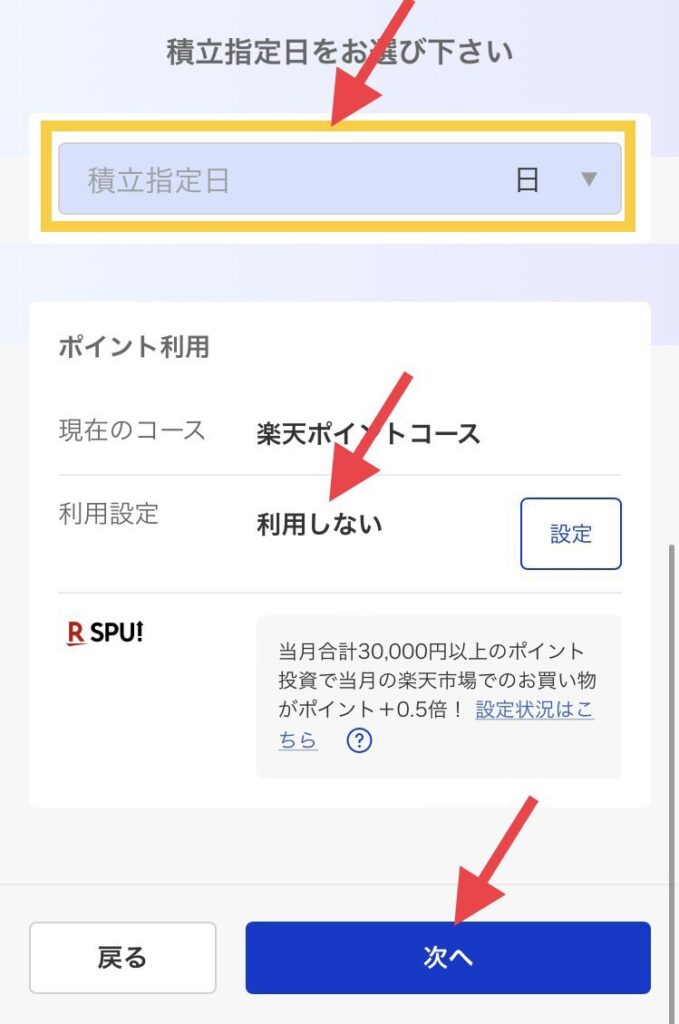
- 楽天ポイントの利用
- 利用しなければ、利用しないを選択
- 次へをタップ
毎月の積立金額を設定する
金額を入力
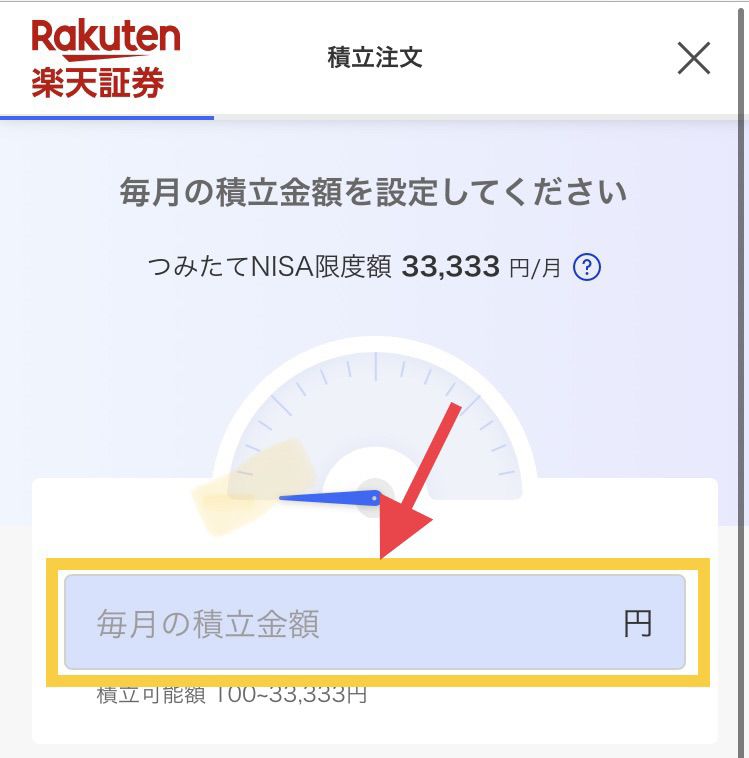
※上限33333円まで
分配金コース→再投資型を選択
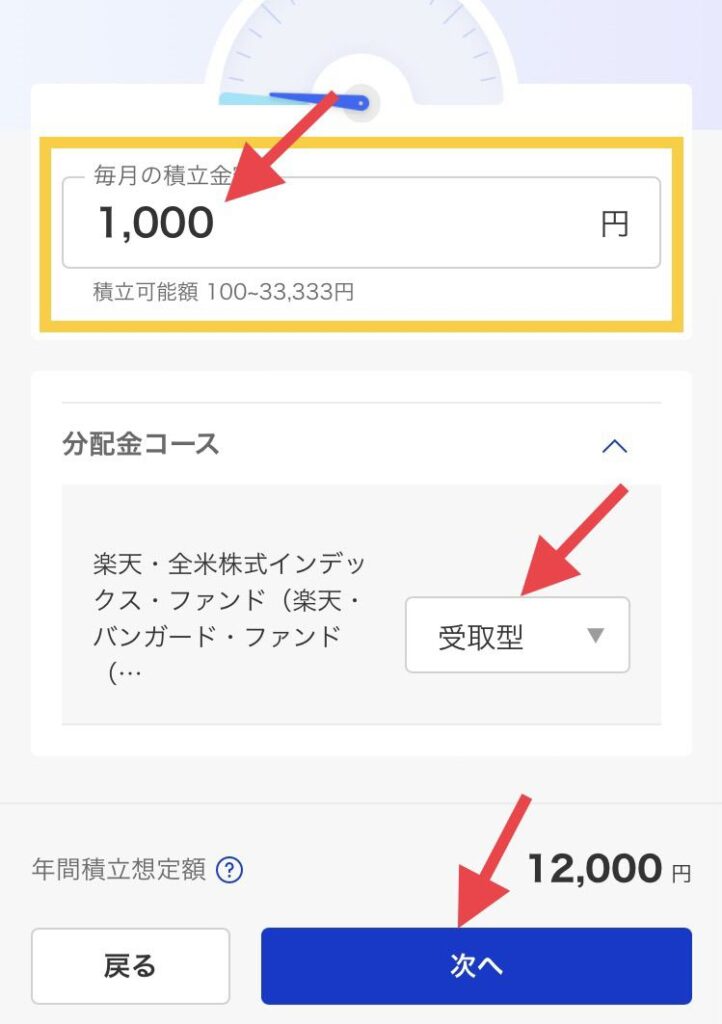
画像では受取型になっていますが、複利の力を最大限に発揮させるため再投資型を選択します。
次へをタップ
増額枠の確認がありますがそのまま次へをタップ
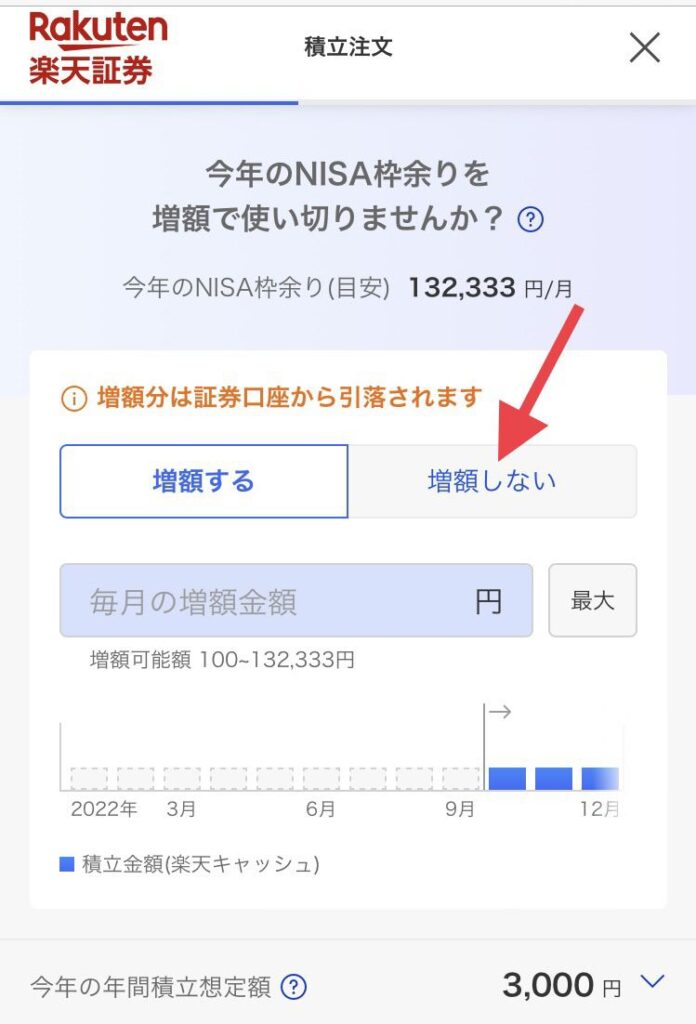
目論見書等をご確認
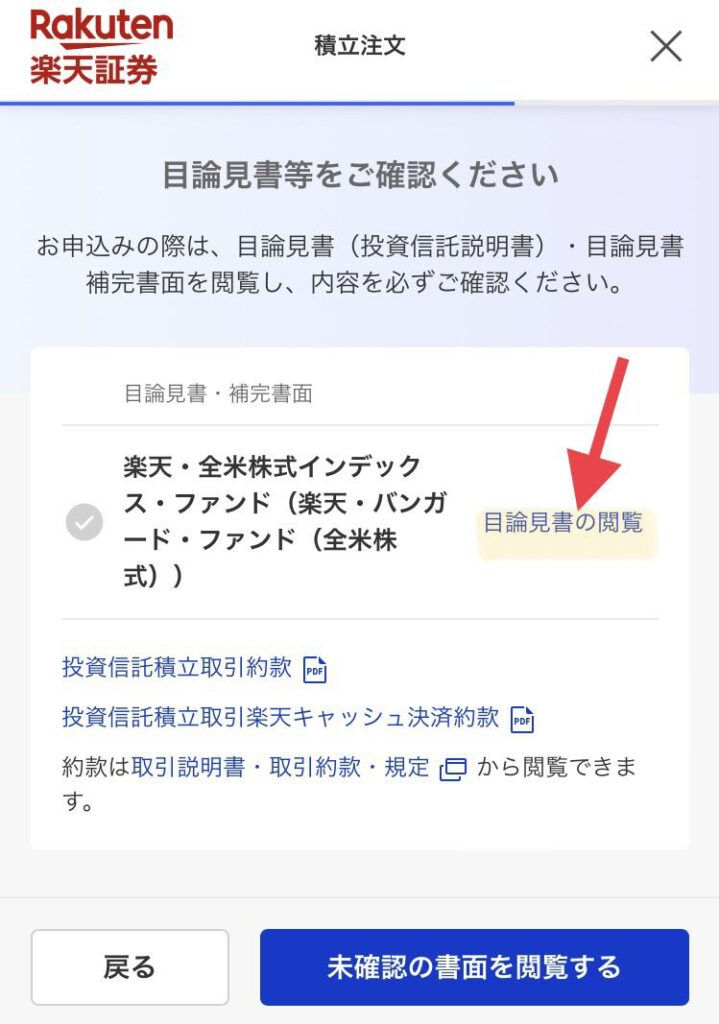
内容が表示されるので確認します。
拝見したら同意して次へをクリック
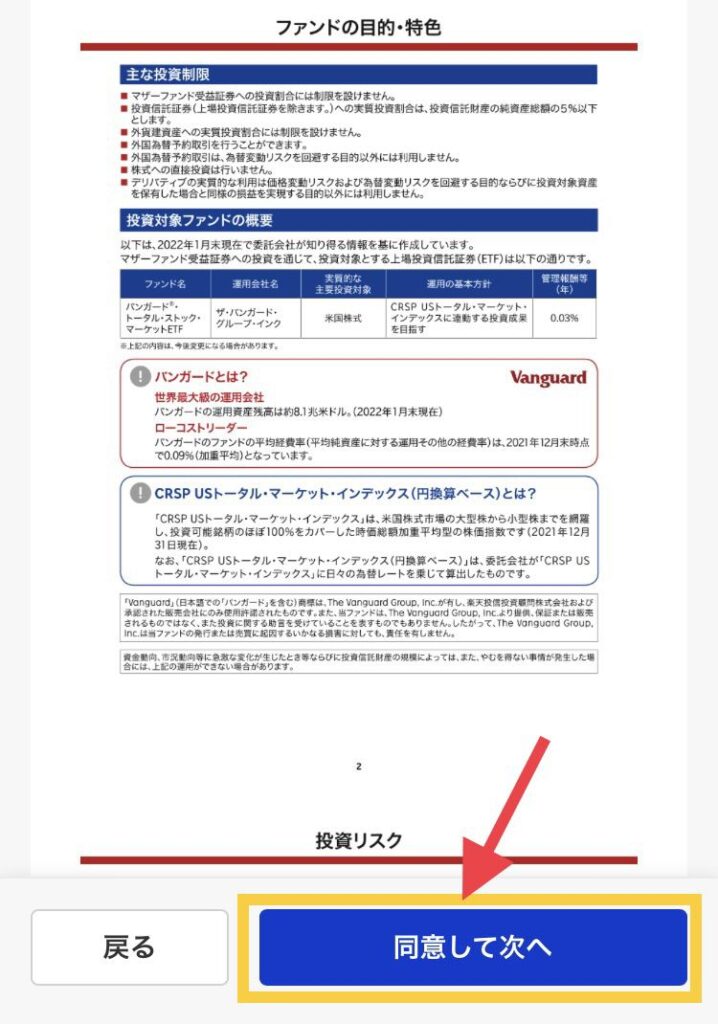
楽天キャッシュのチャージ設定
規約にチェックを入れる
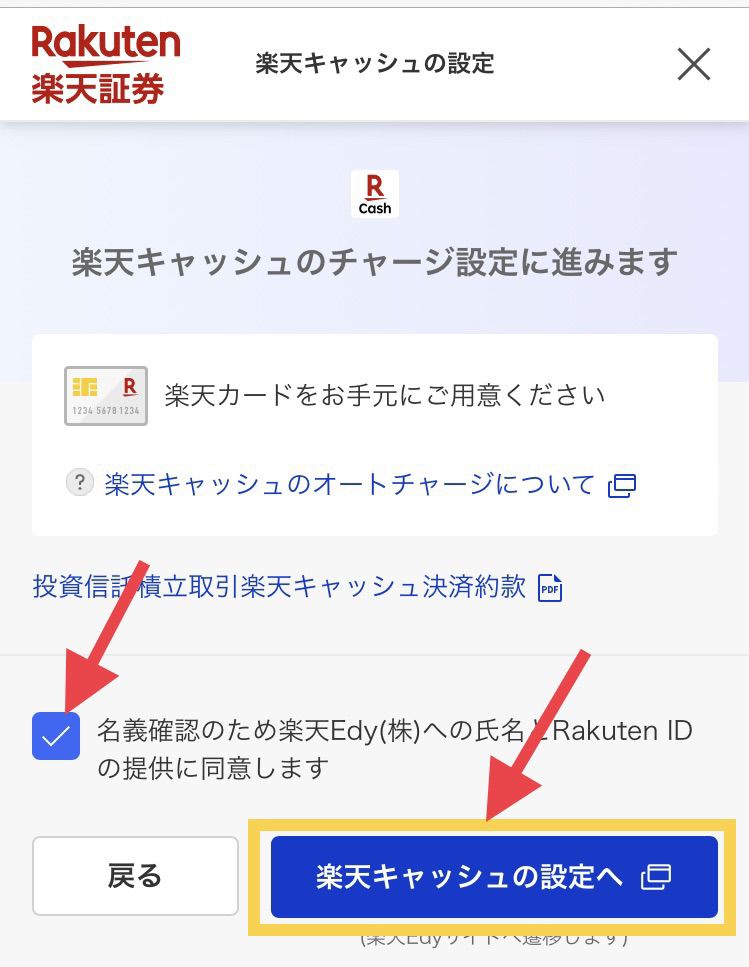
楽天キャッシュの設定へをクリック
※私の場合、楽天アフィリエイトの報酬が楽天キャッシュへ入るので、1000円以下を下回る事はなくチャージされません。
つまりポイントは見込めないので同じような人は注意してください。
ログイン画面になるので楽天会員でログイン
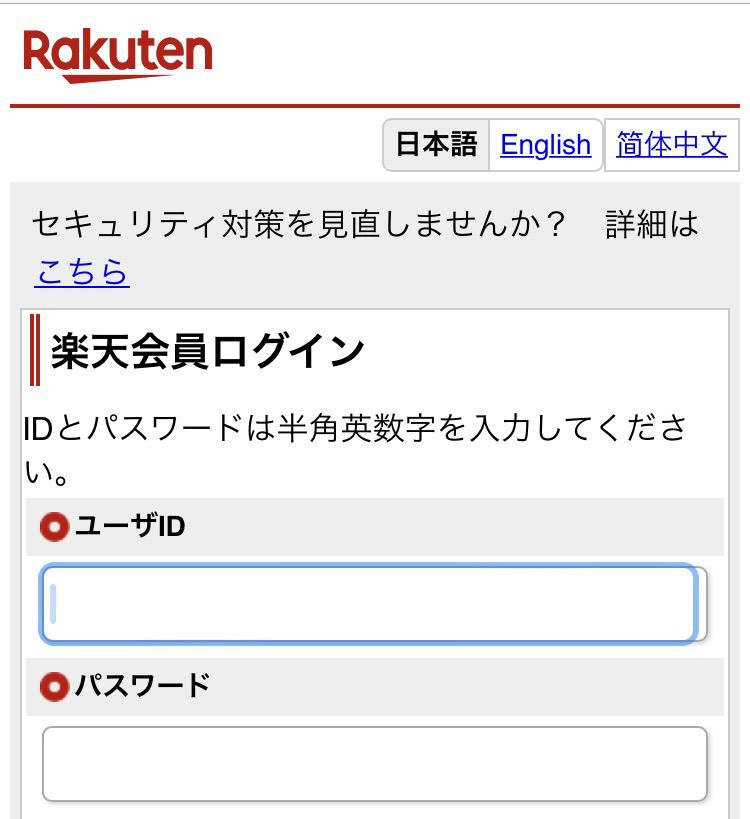
規約に同意してチャージ方法を設定するをタップ
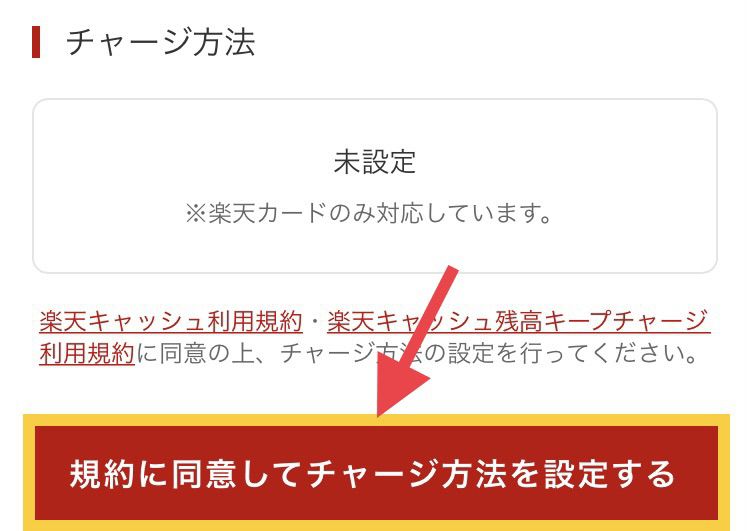
楽天カードの設定
クレジットカードを登録
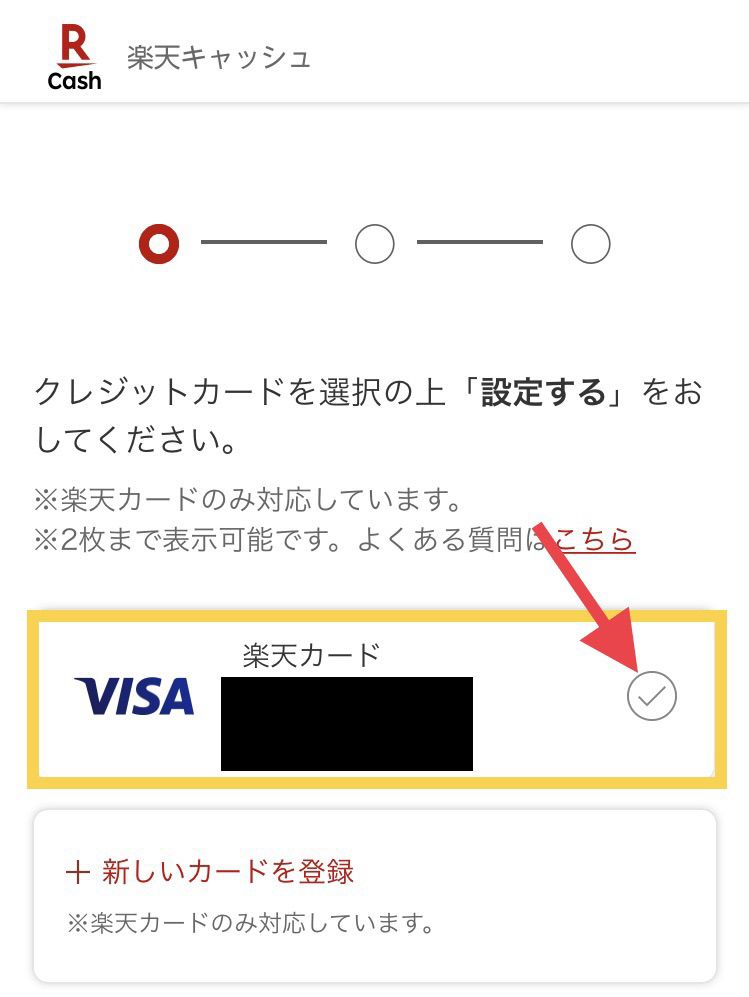
表示されているカードにチェックをして設定するのボタン
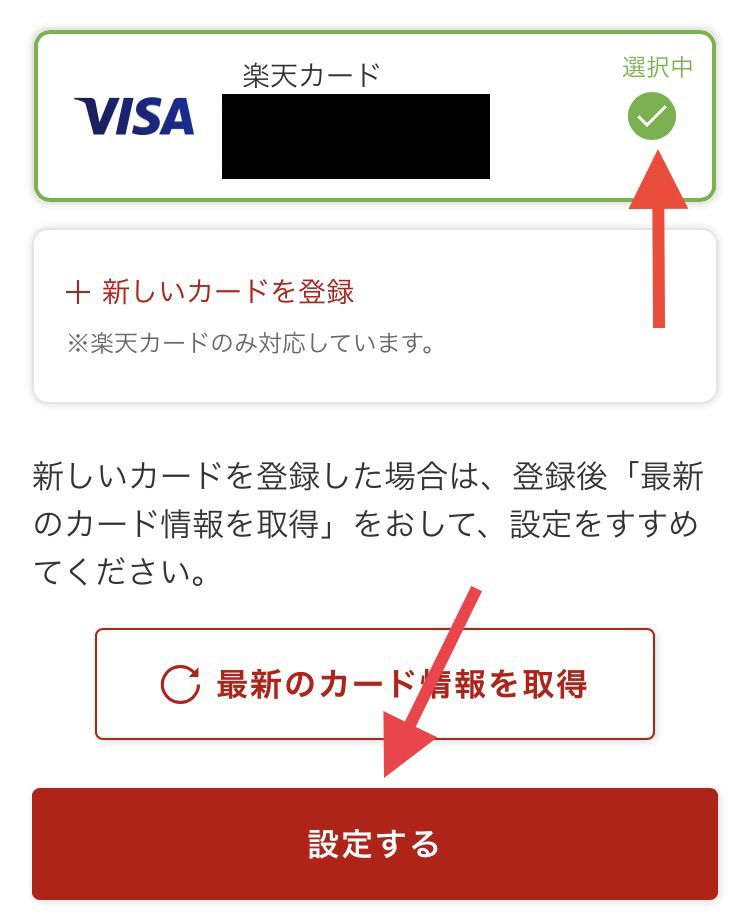
セキュリティーコードの入力
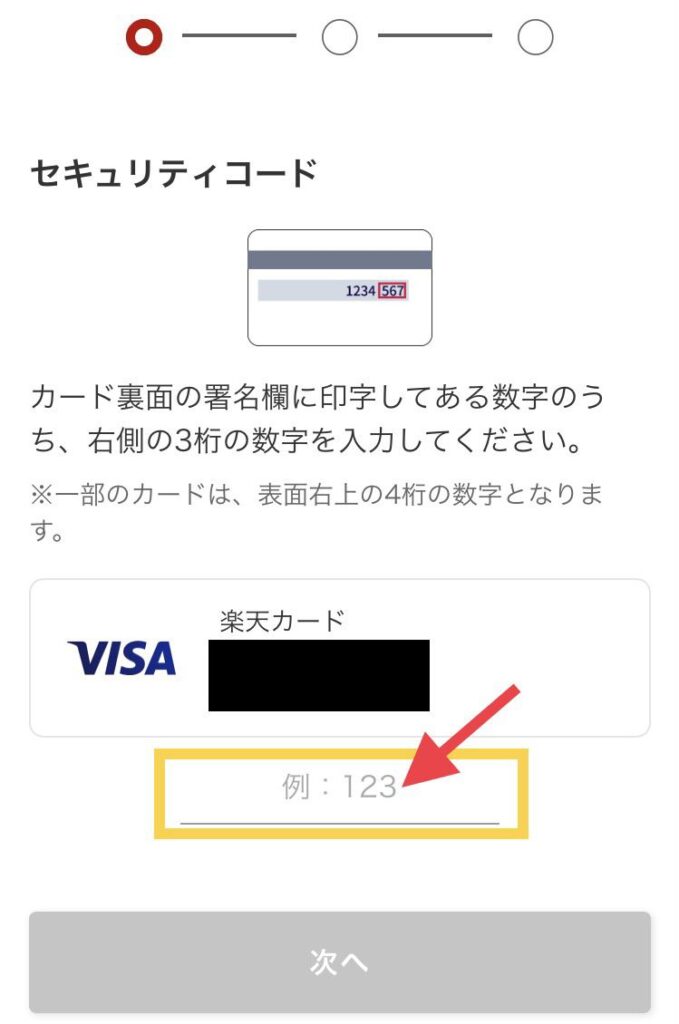
カード裏面にある3桁を入力します。
入力したら次へ
チャージ金額を確認します。
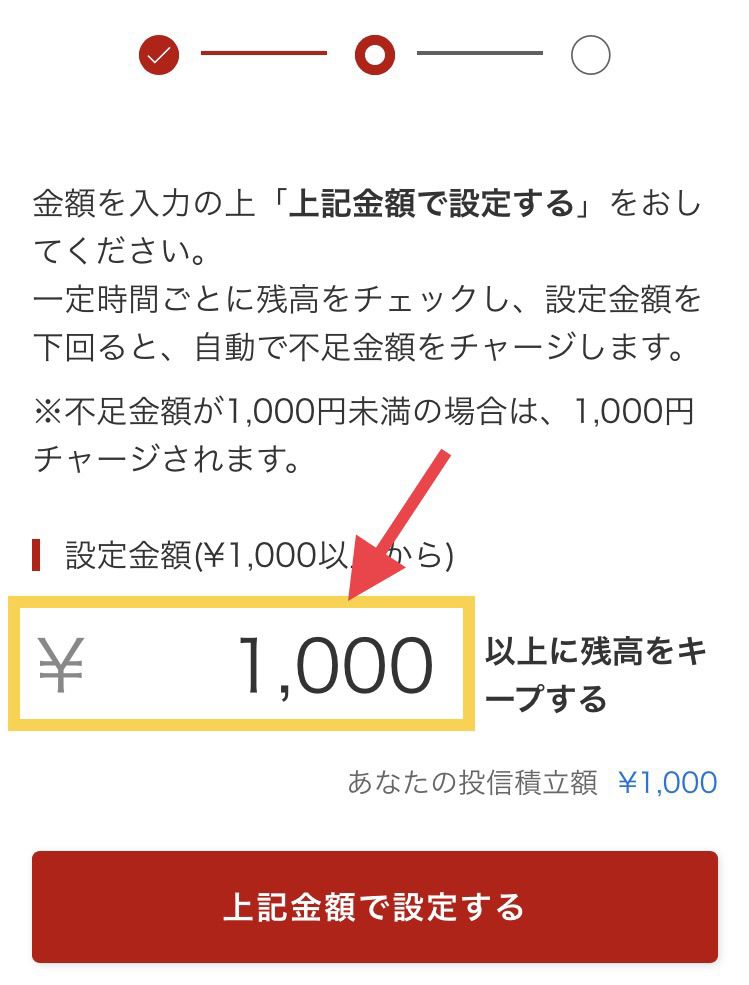
チャージ金額が設定の金額を下回ると自動的にチャージされるようです。
良ければ上記のチャージ金額で設定するボタンをタップ
完了画面になりますので、これでチャージの設定は完了です。
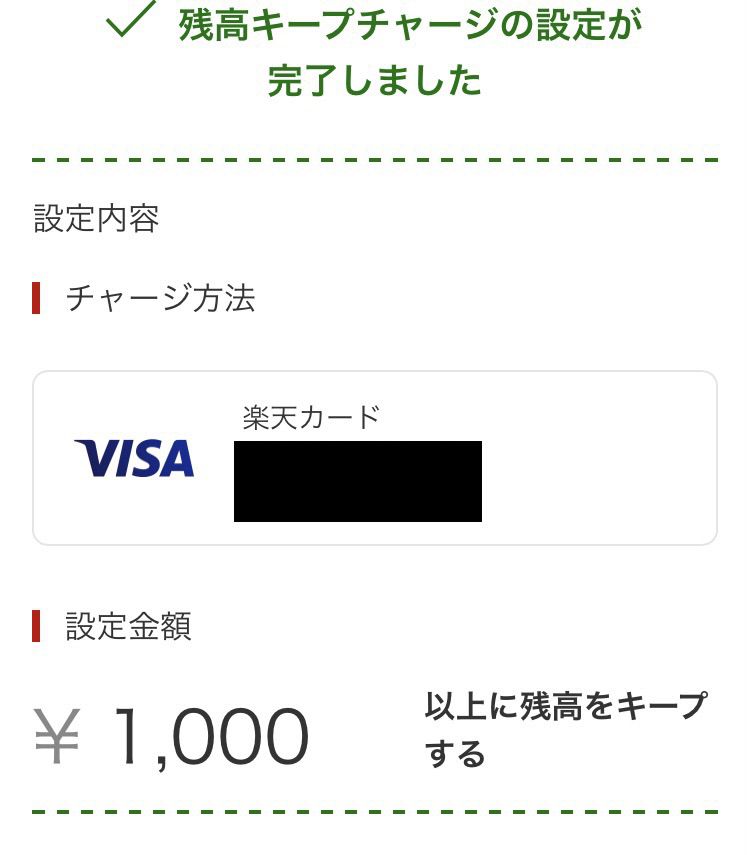
楽天証券ページに戻るをクリック
内容確認画面になるので、一番下の取引暗証番号を入力してください。
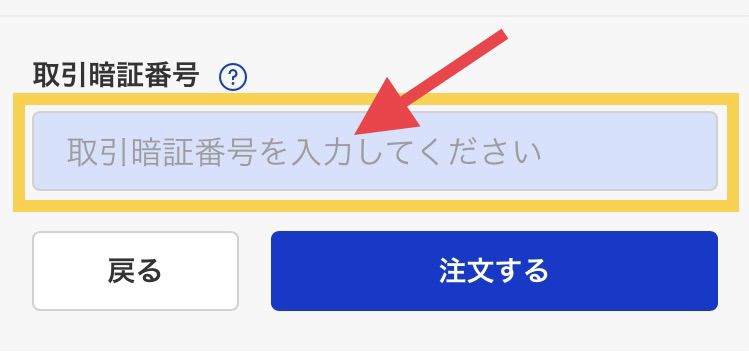
以前設定した4桁の番号です。
良ければ注文するのボタン
つみたて注文完了!
これで注文完了です。
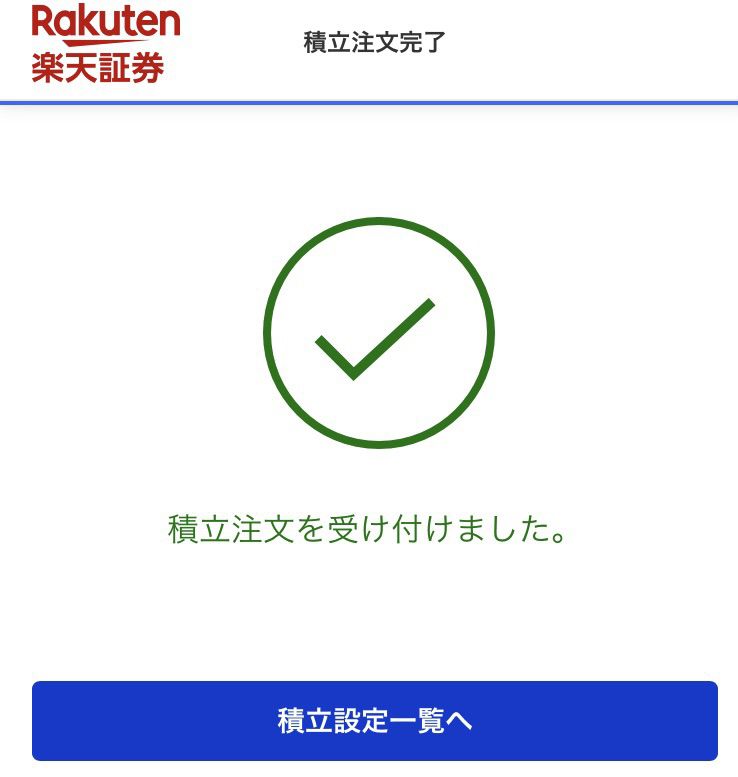
初めに戻り同様に
左上のメニューからつみたてNISAを選択するとつみたて状況が確認できます。
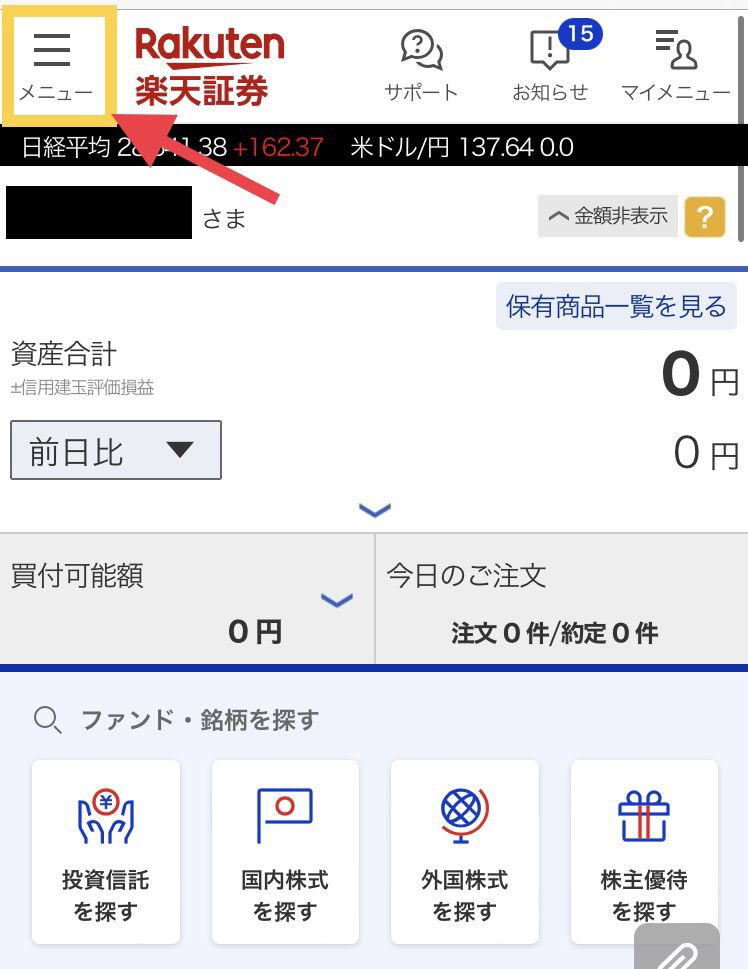
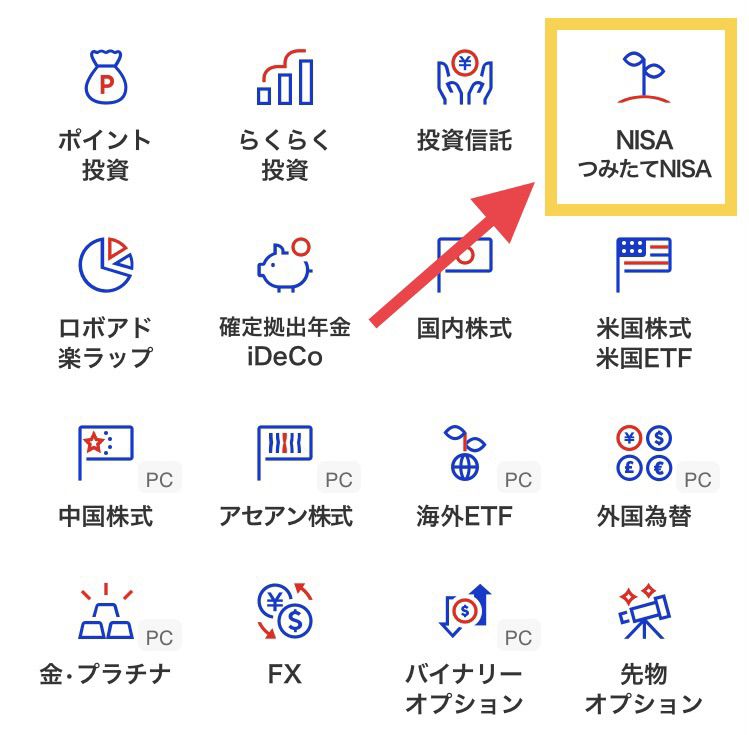
しかし、ここで注意が必要です。
ファンド(商品)を購入しましたが、実際に購入されるのは2か月後くらいです。
私の場合、8月27日に購入しましたが、つみたてが始まるのは10月からでした。
【ステップ3】つみたてNISAの管理方法へ進む
お疲れさまでした。
ファンドを購入し、毎月の引き落としの設定が終わりましたので、あとはつみたてを見守るだけです。
なお、税務署の審査にはしばらく時間を要します。
※私の場合は9日でした。
実際につみたてが開始するのも、間があきますので、しばらくお待ちください。
その間に、実際につみたてNISAの管理方法はどうすればいいのか?
【ステップ3】つみたてNISAの管理方法で解説します。